2023-07-07 230
具体步骤如下:
1、首先我们打开CAD软件;

2、创建矩形,输入命令UC,取消勾选。

3、输入命令UCS,选择原点。按空格键确定。

4、再次输入命令UC,重新勾选,单击确定。
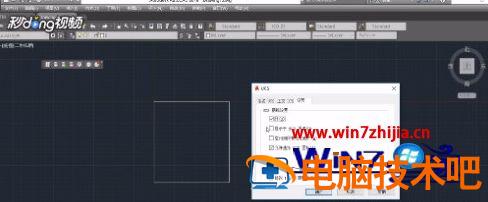
上述便是CAD2015如何显示坐标的详细步骤,有这个需要的用户们可以按照上面的方法来操作吧,希望可以帮助到大家。
原文链接:https://000nw.com/3892.html
=========================================
https://000nw.com/ 为 “电脑技术吧” 唯一官方服务平台,请勿相信其他任何渠道。
系统教程 2023-07-23
电脑技术 2023-07-23
应用技巧 2023-07-23
系统教程 2023-07-23
软件办公 2023-07-11
系统教程 2023-07-23
软件办公 2023-07-11
软件办公 2023-07-12
软件办公 2023-07-12
软件办公 2023-07-12
扫码二维码
获取最新动态
